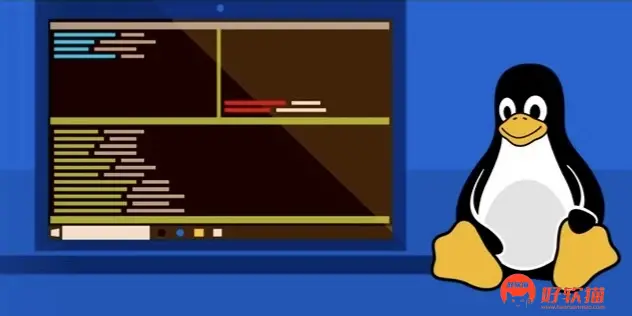得益于强大的架构和无与伦比的灵活性,Linux 专门为深度系统诊断设计了各种工具和命令。对于系统管理员来说,熟练地查看 Linux 重启历史记录是一项基本技能。无论是计划内还是意外重启,都为监测 Linux 系统的总体健康状况提供了一个窗口。
通过利用 Linux 精细化的日志机制,我们可以快速检查系统的重启历史,并深入了解各种系统活动。本文将介绍查看 Linux 重启历史记录的 4 种简单方法。
推荐阅读:如何在 Linux 中查看关机和重启日期
监控 Linux 系统重启的重要性
在错综复杂的 Linux 生态系统中,了解系统何时进行过重启具有极为重要的意义,比如:
-
系统健康评估:通过持续监控系统的重启记录,管理员能够积极发现并纠正潜在问题,确保 Linux 系统达到最佳性能。这不仅有助于维护系统的健康状态,还能够展现对系统管理的积极能动性。
-
安全监督:警惕地观察意外重启事件不仅仅是管理员的例行任务,它更是一种关键的防御机制。突发的系统重启可能是潜在安全威胁或入侵的早期预警信号。掌握查看 Linux 系统重启历史记录的方法,能够加强对这类安全风险的防范。
-
计划性维护:了解系统重启的频率和原因,有助于让维护工作更有条理。从 Linux 系统的重启历史中获得的见解,管理员可以制定及时高效的维护计划,将系统停机时间和中断降至最低。
了解 Linux 重启日志
/var/log 目录隐藏着 Linux 日志机制的核心信息,它是记录系统活动的宝贵仓库。然而,仅仅有日志还不够,真正的难题在于,如何从大量数据中提炼出与系统重启相关的关键信息。
在 /var/log 目录中,可别错过那几个至关重要的家伙,如:wtmp 和 btmp。它们不仅是些普通的日志,更是了解 Linux 系统行为的途径。它们精细地记录着 Linux 重启日志,并同时会捕获详细的用户登录会话。透过这些文件,我们能够深入探究系统的活动,审视 Linux 的重启历史,以确保在决策和系统监管时能做到心中有数。
方法 1:使用 last 命令查看 Linux 重启记录
last 命令是在 Linux 中获取重启历史记录的瑞士军刀,它能够读取 /var/log/wtmp 文件,并显示最后登录用户和重启记录列表。
last reboot
 使用 last 命令查看 Linux 重启记录
使用 last 命令查看 Linux 重启记录
该命令显示了重启的时间顺序列表,能够通过时间戳分析出系统的持续运行时间。
尽管基础的 last 命令提供了系统重启信息的全面概览,但有时我们可能需要更加详细或以不同格式呈现的输出,这时就需要用到自定义选项了。只查看特定数量的最近条目时,使用 -n 选项可以很方便地指定输出行数,让输出会变得更加精简和专注:
last reboot -n 5
 使用 last 命令查看 Linux 重启记录
使用 last 命令查看 Linux 重启记录
对于需要详细时间戳的用户来说,通过 -F 选项可以显示完整的日期和时间来增强输出,以提供每次重启实例的更全面视角:
last reboot -F
通过执行这条命令,可以获得一个带有完整日期和时间格式的输出,以准确地辨别每次系统重启的准确时刻。
方法 2:使用 uptime 命令查看 Linux 运行时间
虽然 uptime 命令简洁明了,但也能够提供有价值的信息。它能够输出自上次重启以来 Linux 的持续运行时间,为系统的稳定性和性能评估提供了数据依据:
uptime
 使用 uptime 命令查看 Linux 运行时间
使用 uptime 命令查看 Linux 运行时间
系统自上次重启以来已连续运行了 7 天 19 小时 24 分钟。
方法 3:使用 journalctl 命令查看 Linux 重启历史记录
对于使用 systemd 服务的 Linux 发行版来说,journalctl 命令提供了详细且经过筛选的日志视图,是获取 Linux 重启历史记录的得力工具:
sudo journalctl --list-boots
 使用 journalctl 命令查看 Linux 重启历史记录
使用 journalctl 命令查看 Linux 重启历史记录
方法 4:使用 who -b 命令查看 Linux 最后启动时间
另一种快速查看 Linux 系统(最后)重启时间的方法是使用带有 -b 选项的 who 命令。
who -b
 使用 who -b 命令查看 Linux 最后启动时间
使用 who -b 命令查看 Linux 最后启动时间
上述命令可以输出 Linux 系统的最后启动或重启时间。
检查 Linux 系统的重启记录,可不只是一种管理任务,这是在系统管理和安全维护中的关键一环。通过本文介绍的 4 条命令,可以快速监测和分析 Linux 重启记录,确保系统保持最佳运行状态。
推荐阅读:5 种便捷方法,查看 Windows PC 开机运行时间
 51工具盒子
51工具盒子